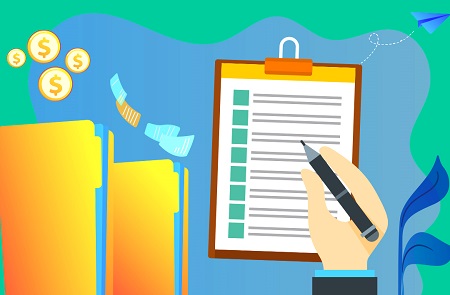声卡驱动模式应该怎样分类?

MultiMedia Extensions多媒体扩展(MME):级别最低的驱动,于Windows 3.1时代首次推出。由于等待时间长,Cubase VST、Logic Audo等音序软件应避免使用,除非找不到替换者。然而它在Cakewalk Sonar中使用似乎有着优良的性能,一些独立的软件合成器使用时MME也具有相当好的性能。
Audio Stream Input Output(ASIO):音频流输入输出,通过Steinberg流行的的MIDI加音频软件Cubase VST走向世界,是第一个真正提供了小于10毫秒低等待时间的驱动。ASIO2.0同时支持多口(通过ADAT传送)采样精度的寻址和零等待的监听。如果你的音序器和声卡二者都支持ASIO,考虑优先使用它。
DirectSound:一般提供远低于MME的等待时间,适用于许多软件合成器(如果缺少专用的驱动),它另外的优点是能被多个程序同时使用。DirectSound与Windows的基层挂钩,能够使用主板的各种加速特点,但是必须有相应的驱动。否则Windows虽然表面也选择了DirectSound,实际使用了模仿模式,性能方面甚至可以比MME更差。DirectSound的主要限制是仅对回放起作用,如果你的工作包括录音,应该选择其他驱动。
Win32 Driver Model 32位Win驱动模块(WDM):Microsoft的最新类型驱动,最先作为Windows 98 SE的选项(当时有一些问题,少数厂家因此推出自己的驱动),它们能够成功地运行于Windows ME,当然意义更为重大的是对于Windows 2000和XP的用户。它们提供比MME或DirectSound驱动低得多的等待(某些情况下可以达到惊人的1.5毫秒)。它们往往比操作系统迟一些推出,以后有些好转。如果在Windows 2000和XP下运行Sonar,WDM是必须的。
声卡怎么调试?
步骤1、打开声音调节板,在右下角的小喇叭上点右键,选择【录音设备】;
步骤2、对录制选项进行修改,选择【录制】,在中间的空白处点鼠标右键,勾选【显示禁用的设备】;
看到【立体声混音】选项,在上面右键,选择【启用】;
步骤3、对混音选项进行调试,点击【立体声混音】,右键【属性】,或者是右下角的;
出现【立体声混音】音量条,根据实际效果自行调节,点右下角的【确定】再点到播放上,在扬声器上右键属性,点击级别,把里面的所有小红叉点消掉。
步骤4、音频管理器设置,双击打开右下角的【红色小喇叭】;或者是:【开始】-【设置】-【控制面板】-【高清声卡】。扬声器【喇叭组态】设置;
步骤5、确定后,声卡调试基本完成,如有其它方面需求,按自己的意愿进行操作修改。